Изтрийте съобщенията, които вече не ви трябват, или искате да ги виждате във вашата папка "Входящи" или в пощенските папки. Има няколко начина, по които можете да изтриете съобщение.
-
В списъка със съобщения, когато посочите или изберете съобщение, иконата на


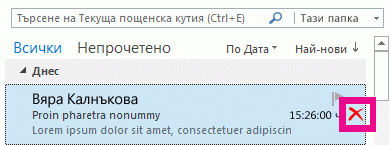
-
Изберете съобщението и след това натиснете клавиша Delete на клавиатурата.Забележка: В Outlook 2016 или Outlook за Microsoft 365, ако вместо това натиснете клавиша Назад , съобщението ви ще бъде архивирано, а не ще бъде изтрито.
-
Можете също да изберете съобщение от списъка със съобщения или да отворите съобщението в отделен прозорец, след което да щракнете върху бутона Изтрий на лентата.
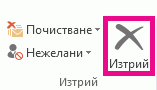
Когато съобщение бъде изтрито в Outlook, то се премества в папките Изтрити или Кошче .
Ако искате да заобиколите папката "Изтрити" и да изтриете окончателно съобщение, натиснете Shift+Delete или Shift+
Каква е разликата между "Изтриване" и "Архивиране"?
Delete премества избраното съобщение или съобщения в папката "Изтрити" или в папката Trash (Кошче). В Outlook 2016 и Outlook за Microsoft 365, ако изберете Архив, вашето съобщение се премества във вашата папка Архив. Можете също да архивирате съобщения, като ги изберете и след това натиснете клавиша Назад. Функцията "Архивиране" е налична само в Outlook 2016 и Outlook за Microsoft 365. За повече информация за архивирането вижте Архивиране в Outlook.
Изчакайте! Промених решението си
Ако съобщението, което искате да запазите, е все още в папката Изтрити, плъзнете съобщението от папката Изтрити в друга папка. Когато папката Изтрити е изпразнена за акаунти за POP3, IMAP и Outlook.com или други Exchange ActiveSync акаунти, съобщението окончателно изчезва.
Има изключение за някои акаунти за Microsoft Exchange Server. Ако е разрешено, можете да извличате изтрити съобщения за ограничен период от време. Вижте как. Периодът от време се задава от вашия администратор на Exchange.










